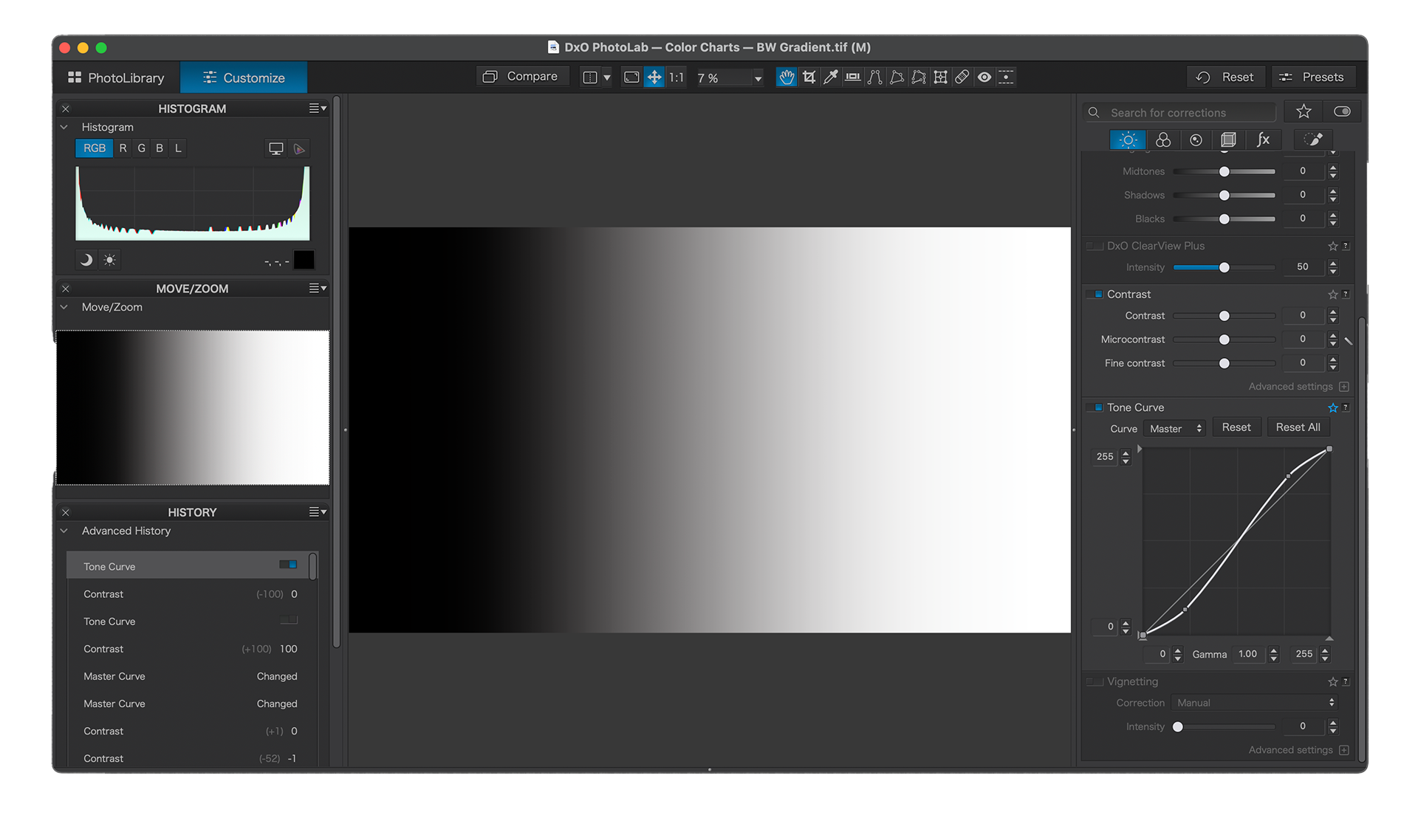Beherrschen des Kontrasts und der Tonwertkurve
DxO PhotoLab 7
Die Kontrast- und Tonwertkurven-Steuerelemente in DxO PhotoLab 7 unterscheiden sich geringfügig von ihren Entsprechungen in Adobe Lightroom.
Inhaltsübersicht
Video
Eine der Fragen, die mir gestellt wurden, bestand darin, den Unterschied zwischen dem Kontrastregler und der Tonwertkurve zu erklären und einige Hinweise zu geben, wann der eine, der andere oder beide verwendet werden sollen.
Kontrast und die S-Kurve
Die kurze Antwort lautet, dass das Kontrast-Werkzeug eine S-Kurve modelliert und je nachdem, wo Sie den Schieberegler platzieren, bei 100 tiefes Schwarz, etwas Grau und starkes Weiß erzeugt, bei -100 werden Schwarz und Weiß zugunsten von Grau reduziert.
Dieser Schieberegler arbeitet auf einem Kontinuum zwischen dem „flachen“ Ergebnis bei -100 und dem kontrastreichen Ergebnis bei +100. Mehr ist nicht nötig.
Die Werkzeuge „Mikrokontrast“ und „Feinkontrast“ können für diesen Artikel ignoriert werden, da sie Kanten mit unterschiedlich starker Steilheit definieren.
Kontrast und Tonwertkurve
Die Tonwertkurve ist ein viel komplexeres Werkzeug und deshalb dauert es länger, sie zu erlernen. Sie können den Effekt des Kontrastreglers reproduzieren, indem Sie eine flache S-Kurve erstellen. Sie können diese Kurve nehmen und sie heller oder dunkler machen, indem Sie die Gamma-Einstellung manipulieren, während Sie den Kontrast zwischen den dunkelsten Schwarztönen und den weißesten Weißtönen bis zu einem gewissen Grad beibehalten.
Darüber hinaus können Sie mehrere Punkte auf der Kurve festlegen, um enge Tonbereiche im Bild zu optimieren.
Dieses Verhalten lässt sich grafisch in einem Farbverlauf wie dem im Titelbild darstellen, kann aber in der Praxis unvorhersehbar erscheinen! Tatsächlich ist es vorhersehbar. Das Geheimnis liegt darin, zu wissen, was das Werkzeug tut.
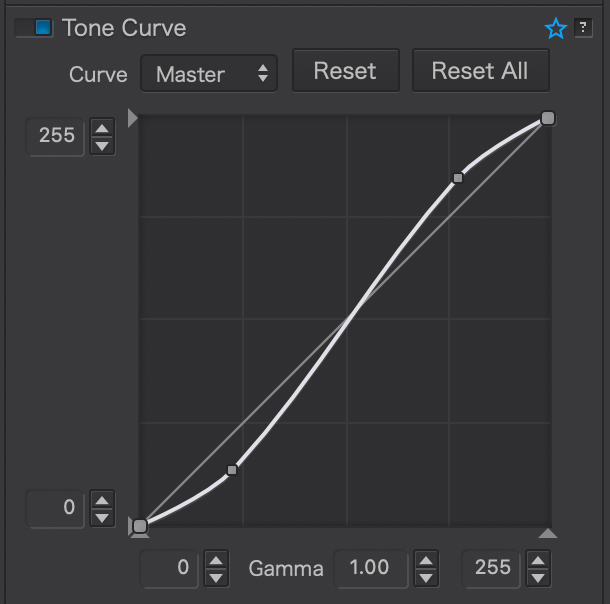
Bei diesem Bild stellt der erste Punkt unten links auf der Kurve reines Schwarz dar. Der gegenüberliegende Punkt oben rechts stellt reines Weiß dar.
Die Schnittpunkte im Hintergrund von links nach rechts stellen dunkle, mittlere und helle Töne dar. Indem ich einen Punkt auf oder in die Nähe des ersten Schnittpunkts setze und ihn vertikal nach unten ziehe, mache ich meine dunklen Töne dunkler.
Indem ich einen Punkt auf den Schnittpunkt auf der rechten Seite der Kurve platziere und ihn vertikal auf der Skala nach oben verschiebe, mache ich meine Lichter heller.
Die Mitteltöne können angepasst werden, indem die Mitte der Kurve nach oben oder unten gezogen wird. Dadurch wird die Anpassung vorgenommen, wobei die beiden bereits definierten Punkte an derselben Position verbleiben.
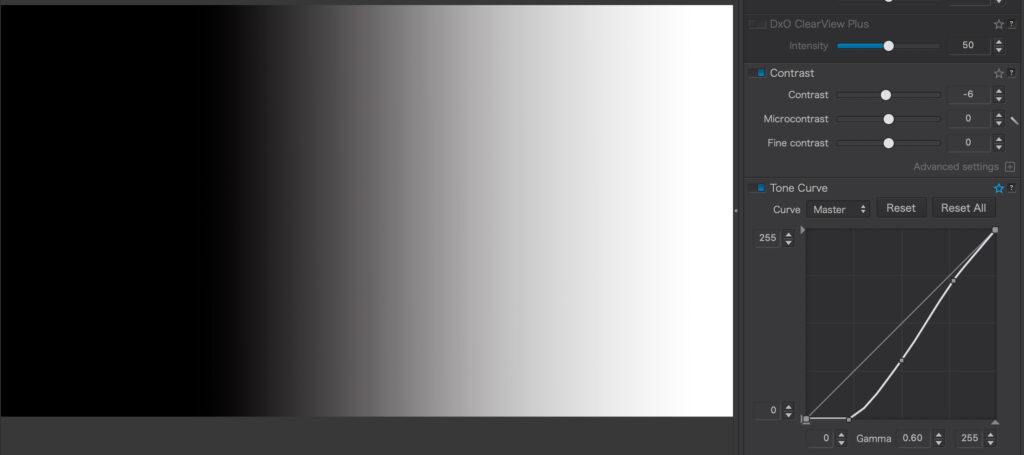
Wenn ich den Gammawert (siehe unten im Diagramm) von seiner Standardeinstellung 1 ändere, werden Sie feststellen, dass mein Mittelpunkt auf der vertikalen Linie bleibt, ebenso wie die dunklen und hellen Punkte, sie sich aber alle bewegen, wodurch eine hellere oder dunklere Darstellung des Bildes entsteht, während die relative Dunkelheit und Helligkeit der dunklen und hellen Punkte erhalten bleibt.
Sie müssen sich nicht auf nur drei Punkte beschränken, Sie können so viele haben, wie Sie möchten. Je mehr Sie jedoch haben, desto enger wird der Tonumfang für jeden Punkt. Dies ist eine subjektive Entscheidung.
RGB-Kurven
Neben der Masterkurve gibt es drei Farbkurven: Rot, Grün und Blau. Durch Bearbeiten dieser Kurven erhöhen oder verringern Sie den Wert der roten, grünen oder blauen Pixel im Tonwertbereich, in dem Sie den Punkt platzieren.
Bei diesen Kurven ist es wichtig, sich daran zu erinnern, dass durch die Reduzierung des Werts die entgegengesetzte Farbe im Farbkreis effektiv verstärkt wird.
- Rot/Cyan
- Grün/Magenta
- Blau/Gelb
Diese Kurven können kombiniert werden, um jede gewünschte Farbe zu erzeugen, wie Sie vielleicht erwarten, da wir in der Digitalfotografie ausschließlich mit RGB-Werten arbeiten.
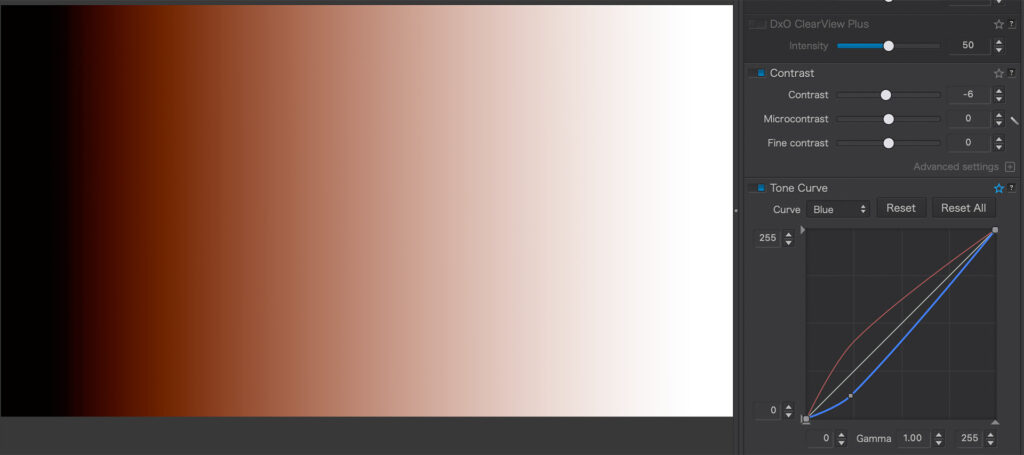
In diesem Bild habe ich durch Verstärken der roten Kurve und Reduzieren des Blaus (Verstärken des Gelbs) einen Orangestich in den dunklen Bereichen erzeugt. Sie können sehen, dass der Effekt parallel zur Kurve nachlässt, wenn wir uns in den mittleren und hellen Bereich bewegen.
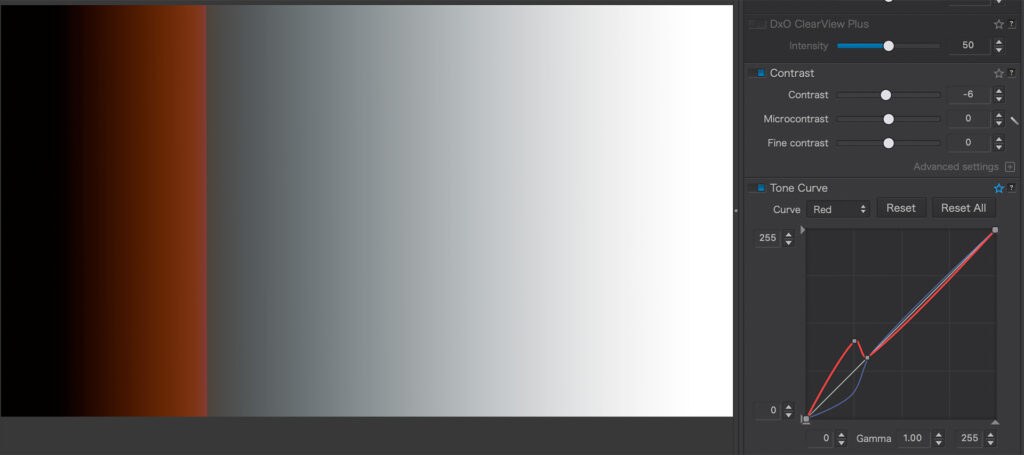
In diesem Bild habe ich durch Manipulation der roten und blauen Kurven eine scharfe Grenze zwischen den dunklen und mittleren Tönen geschaffen.
Ein Workflow für Ton
Wenn Sie eine RAW-Datei bearbeiten, können Sie mit dem Kontrastregler eine ungefähre Anpassung vornehmen. Wenn Sie mehr Kontrast wünschen, verschieben Sie den Regler nach rechts, bis Sie das Gefühl haben, dass er dem entspricht, was Sie sich für das endgültige Bild vorstellen.
Verwenden Sie dann die Masterkurve im Werkzeug „Tonwertkurve“, um den Kontrast zu verfeinern, den Sie mit dem Kontrastregler erstellt haben. Wenn Sie mit der Tonwertkurve vertrauter werden, werden Sie vielleicht feststellen, dass dies das einzige Werkzeug ist, das Sie benötigen. Um es jedoch zu beherrschen, ist Erfahrung erforderlich.
Wenn Sie schließlich den Tonwertumfang anpassen müssen, können Sie die Farben mithilfe der Farbkurven in verschiedenen Tonwertbereichen verbessern.
Die DxO PhotoLab 7-Videoserie
Es gibt eine Reihe von Videos, bisher vierzehn, die verschiedene Aspekte von PhotoLab 7 behandeln, von einer Einführung in die Benutzeroberfläche bis hin zu fortgeschritteneren Themen wie DxO - Kontrolllinien und Verlaufsfilter.
Die ganze Serie ist hier aufgeführt, DxO PhotoLab 7 Videos und enthält Links zu jedem fertiggestellten Video.
Alternativ kann die DxO-Wiedergabeliste mit diesen Videos finden Sie auf YouTube.
Für diejenigen, die Text und Fotos statt Videos bevorzugen, sind einige der Serien als Artikel verfügbar.
DxO vs. Adobe Reparatur- und Klonwerkzeuge
Erstellen einer Signatur in Photoshop
DxO - Kontrolllinien und Verlaufsfilter
Holen Sie sich die Tools
Sie können eine Testversion von DxO PhotoLab erhalten hier.
Sie können DxO PhotoLab 7 kaufen hier.
Abonnieren...
Ich halte Sie mit regelmäßigen monatlichen Updates über Workshops, Kurse, Leitfäden und Rezensionen auf dem Laufenden.
Melden Sie sich hier an und erhalten Sie Sonderpreise für alle Kurse und Fotowalks im Jahr 2026
Manchmal verwende ich in unseren Rezensionen und Anleitungen Partnerlinks. Wenn Sie Software oder Hardware über einen dieser Links kaufen, kostet Sie das nicht mehr, aber es hilft mir, die Kosten für die Erstellung der Inhalte zu decken.
Vielen Dank für Ihre Unterstützung!